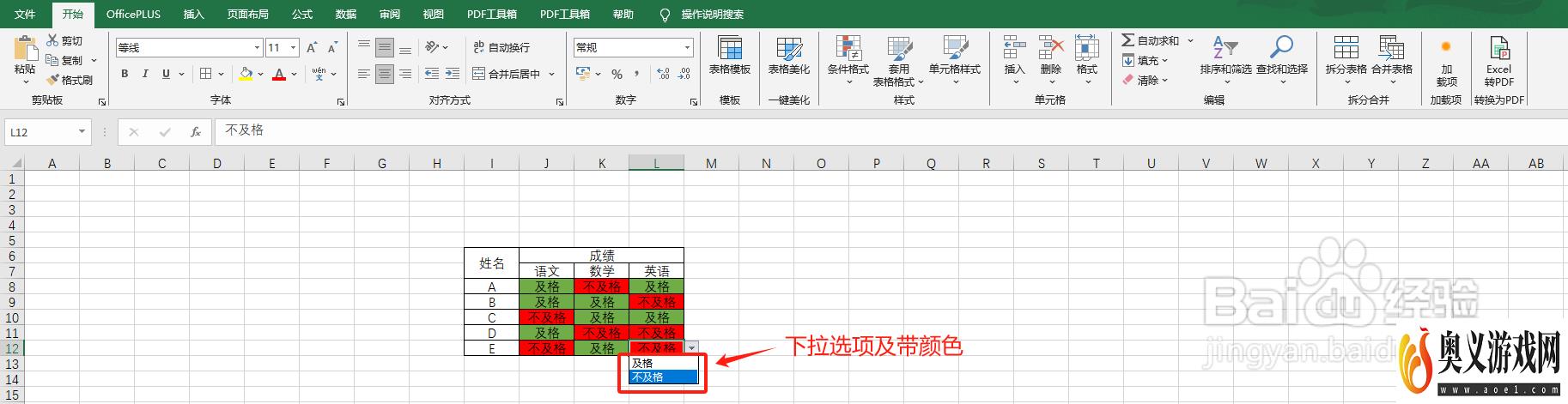来源:互联网 | 时间:2024-09-01 23:05:51
excel单元格下拉选项内容时带填充颜色的方法1、选择需要设置的单元格,选择“数据”→“数据验证”2、在“允许”栏中,下拉选择“序列”,在“来源”栏中,填写需要的文本(如图中的是两个选项文本,及格与不及格之间用半角字符的逗号隔开)3、选择“
excel单元格下拉选项内容时带填充颜色的方法
1、选择需要设置的单元格,选择“数据”→“数据验证”
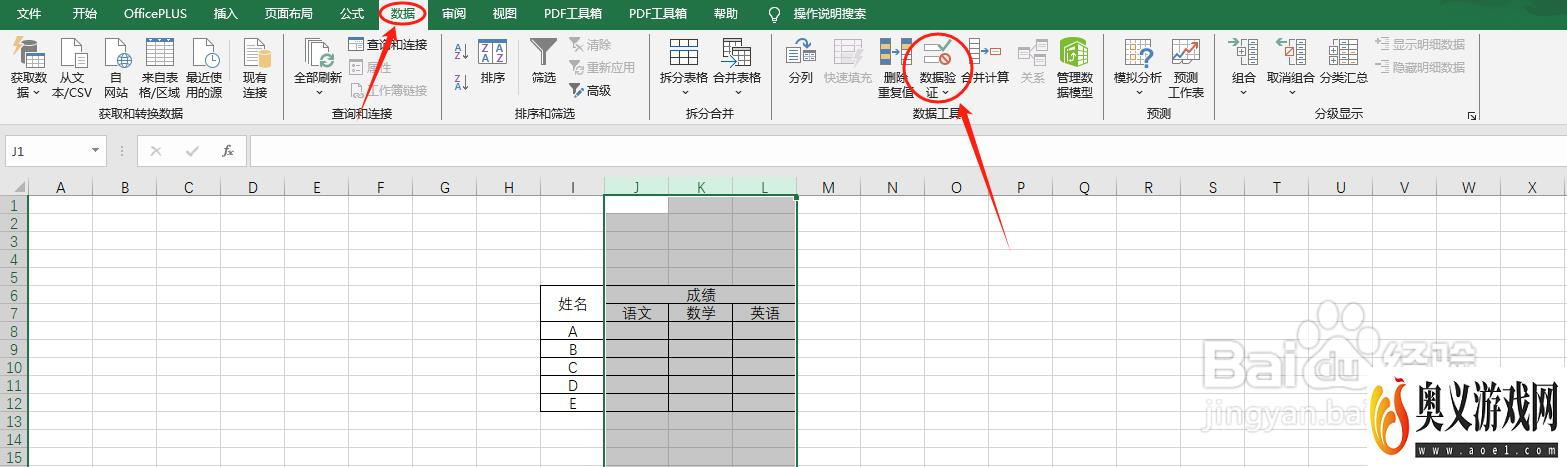
2、在“允许”栏中,下拉选择“序列”,在“来源”栏中,填写需要的文本(如图中的是两个选项文本,及格与不及格之间用半角字符的逗号隔开)
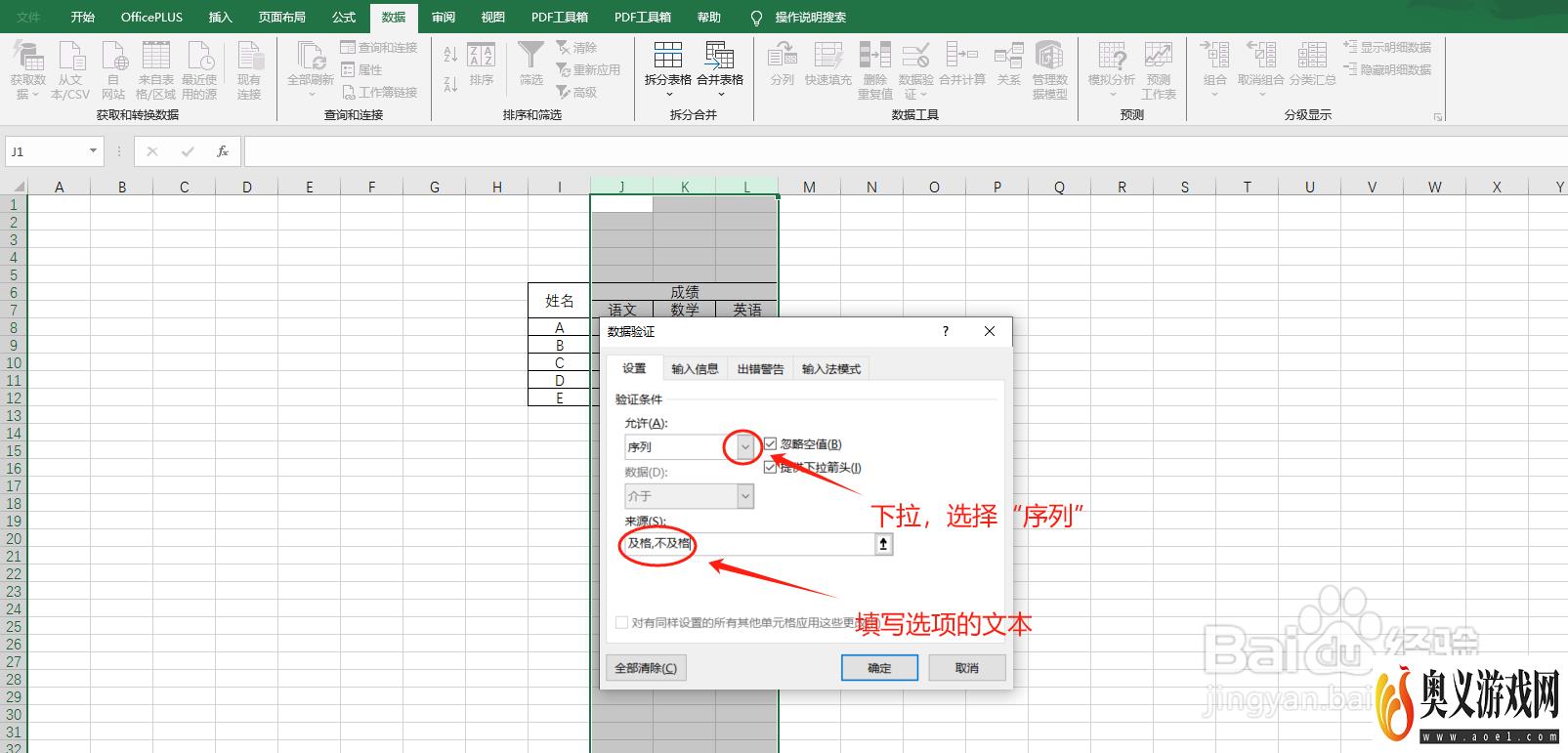
3、选择“开始”→“条件格式”→“管理规则”
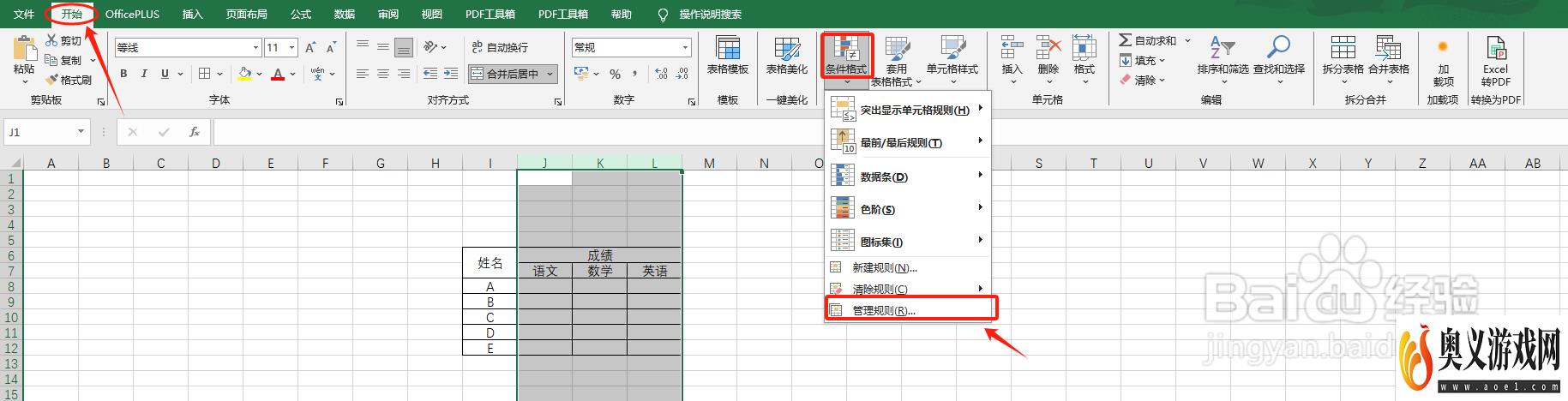
4、选择“新建规则”,如图操作,点击“确定”
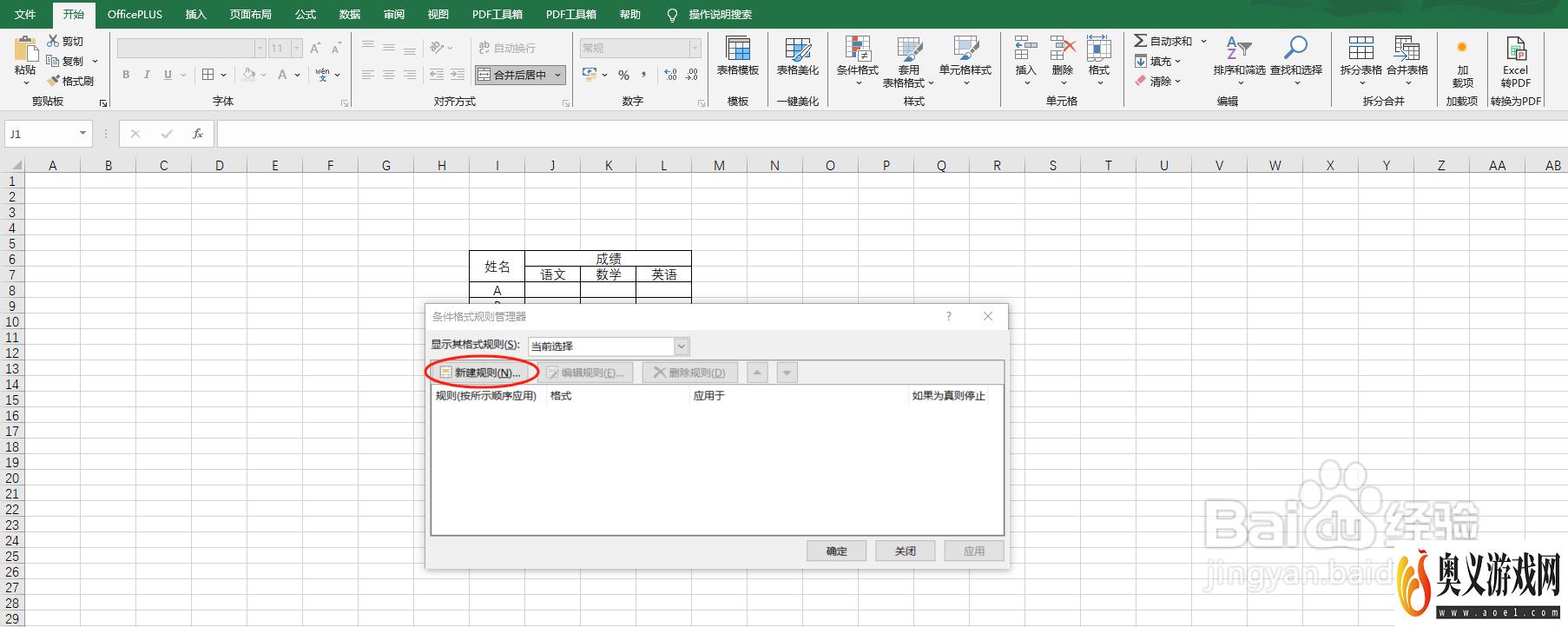
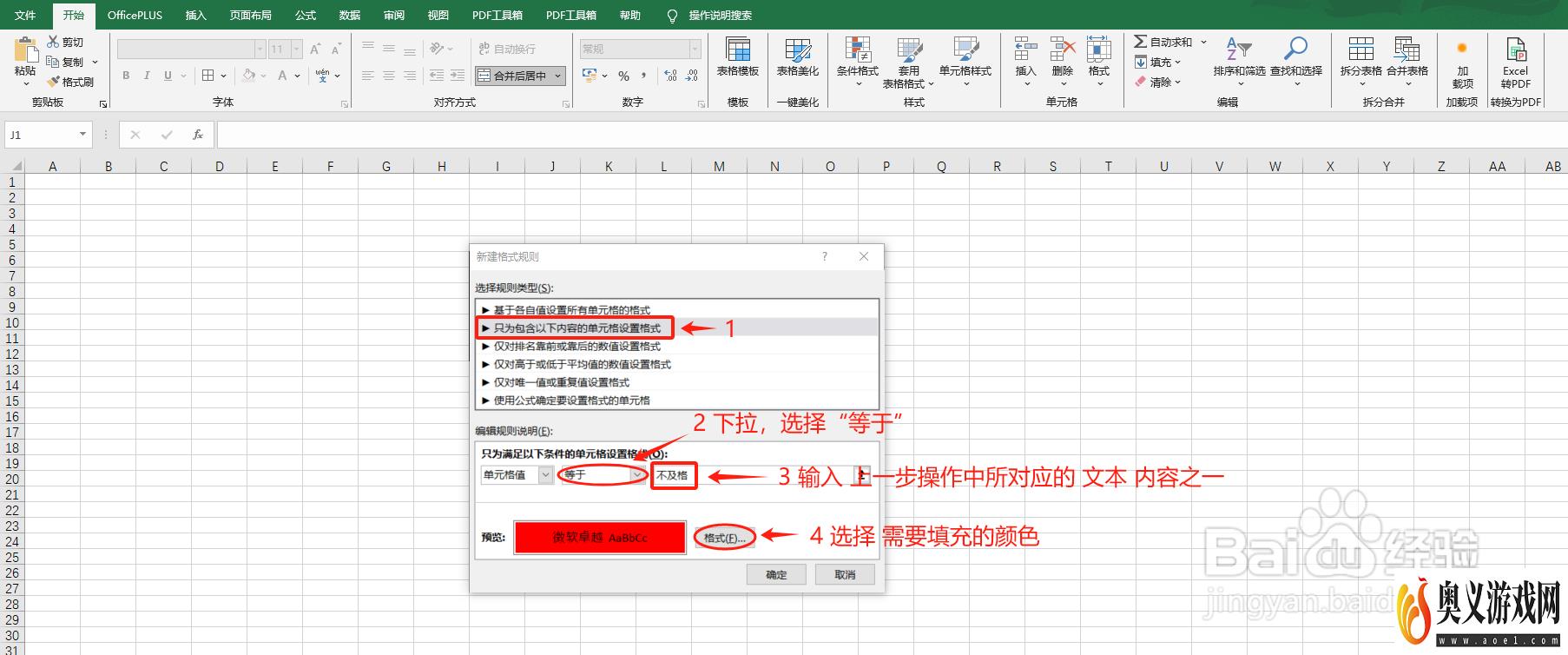
5、重复 第4步的操作再添加另外一个选项,再点“确定”
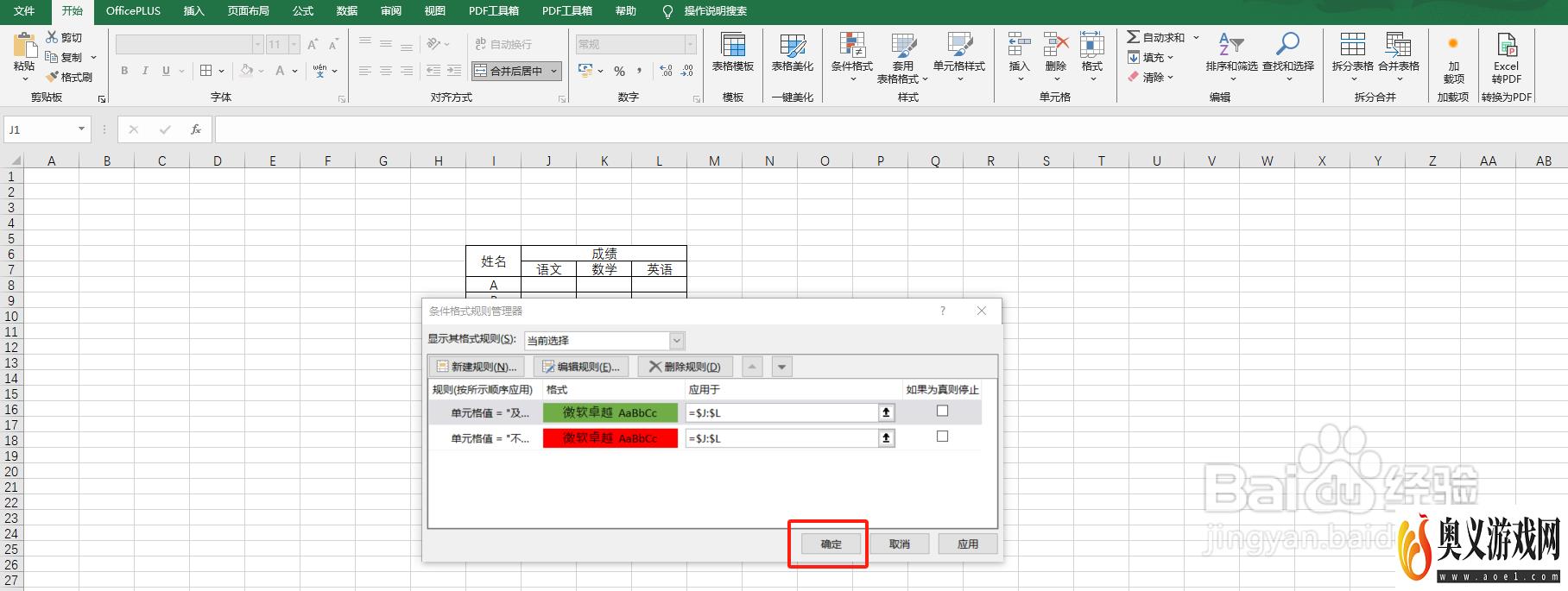
6、完成,下拉选项选择文本直接带出颜色